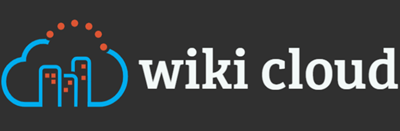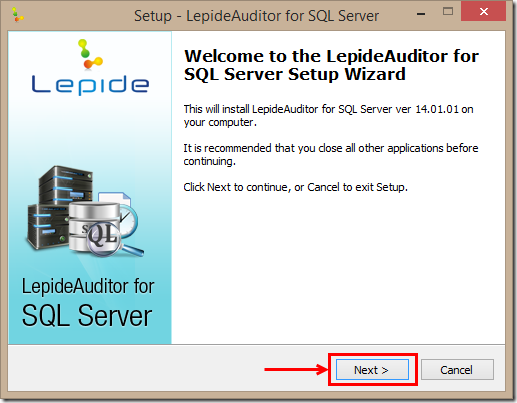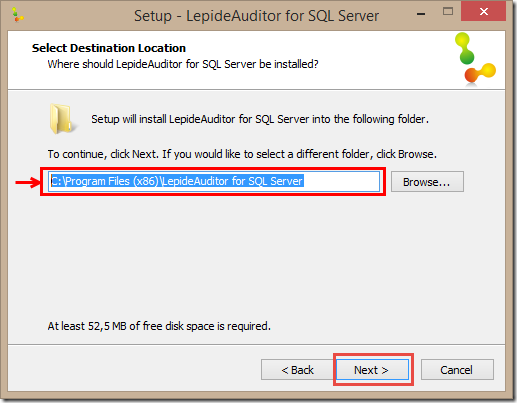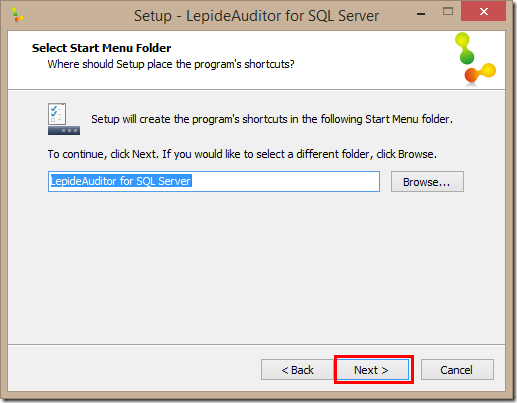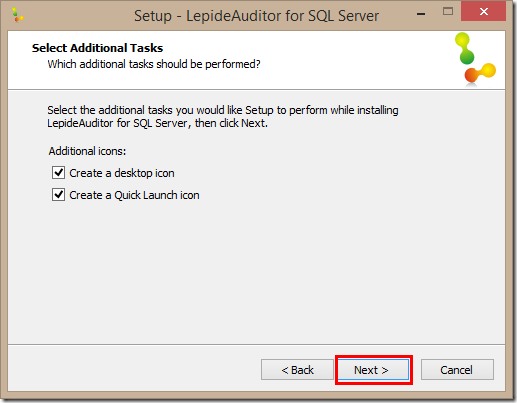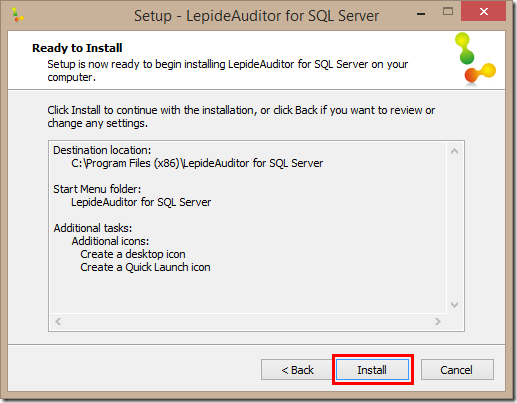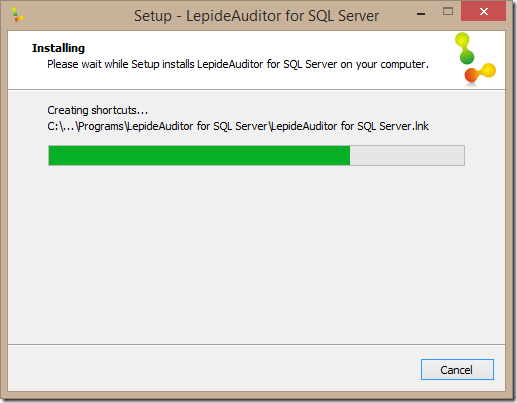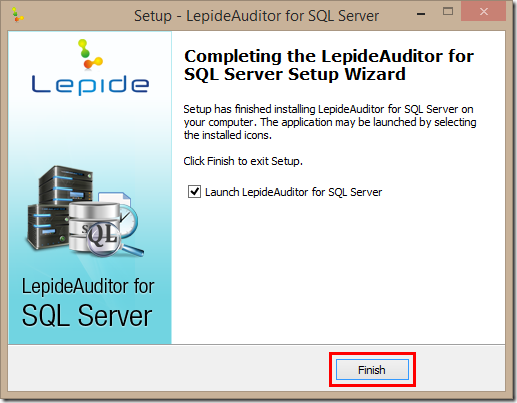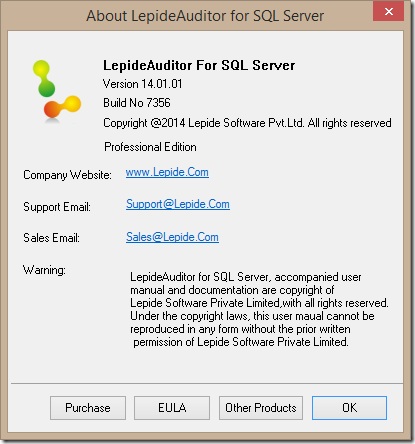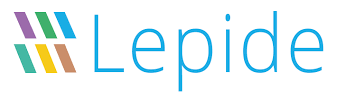
El proceso de instalación y de configuración de LepideAuditor para SQL Server (LASS) es muy sencillo. Antes de iniciar la instalación de LASS debemos conocer los requerimientos de sistema y asegurarnos de cumplir con estos:
Requerimientos básicos de sistema
-
Procesador Pentium 4 o superior
-
1 GB RAM o superior
-
50 MB de espacio en disco para la instalación del software
Sistema operativo Windows compatible
-
Windows Server 2012 R2, Windows 8, Windows 7, Windows Vista, Windows Server 2008, Windows XP, Windows Server 2003
Versiones compatibles de SQL Server
- SQL Server 2000, SQL Server 2005, SQL Server 2008, SQL Server 2008 R2, SQL server 2012
.Net Framework
- .Net Framework 4.0
Es necesario asegurarse de que SQL Server debe estar instalado en el sistema donde el software está instalado, o en cualquier otro sistema en la red.
Instalación
1. Descargar LASS y ejecutar el archivo de instalación. Ver Figura 1.
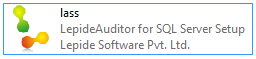
Figura 1. – Instalador de LepideAuditor para SQL Server.
2. El wizard de instalación es ejecutado, damos click en el botón siguiente. Ver Figura 2.
Figura 2. – Wizard de Instalación.
3. Leemos el contrato de licencia y si estamos de acuerdo lo aceptamos y damos click en el botón siguiente. Ver Figura 3.
Figura 3. – Contrato de licencia.
4. Seleccionamos la ubicación de destino donde se instalará el software y damos click en el botón siguiente. Ver Figura 4.
Figura 4. – Ubicación destino de la instalación.
5. Seleccionamos el folder donde quedará el acceso directo en el menú inicio y damos click en el botón siguiente. Ver Figura 5.
Figura 5. – Ubicación destino del acceso directo.
6. Seleccionamos tareas adicionales donde podemos configurar la instalación para que nos cree un icono en el escritorio y/o un icono de lanzamiento rápido y damos click en el botón siguiente. Ver Figura 6.
Figura 6. – Tareas adicionales.
7. Antes de iniciar la instalación nos muestra un resumen de la configuración de la misma y si estamos de acuerdo con la configuración realizada damos click en el botón instalar. Ver Figura 7.
Figura 7. – Resumen de la configuración de la instalación.
8. Observamos el progreso de la instalación. Ver Figura 8.
Figura 8. – Progreso de la instalación.
9. Finalmente se completa y se confirma la instalación del software, si deseamos podemos abrir el software una vez demos click en el botón finalizar. Ver Figura 9.
Figura 9. – Confirmación de la instalación de LASS.
10. En este caso instalamos la versión 14.01.01 Build No 7356. Ver Figura 10.
Figura 10. – Acerca de LASS.
Para más información, pueden seguir los siguientes artículos:
- LepideAuditor para SQL Server – Introducción
- LepideAuditor para SQL Server – Configuración
- LepideAuditor para SQL Server – Auditando SQL Server
Best Regards,
Share: